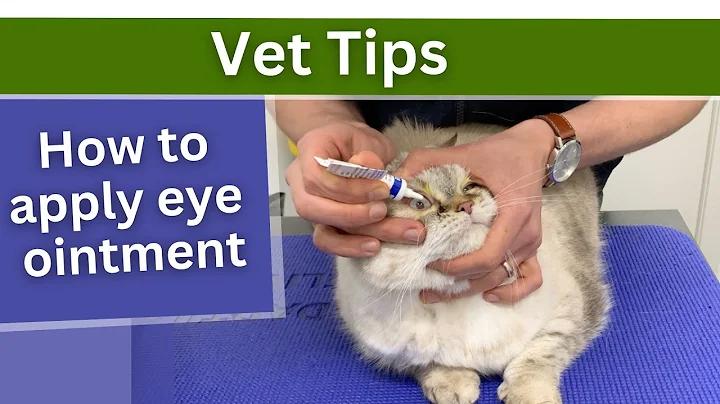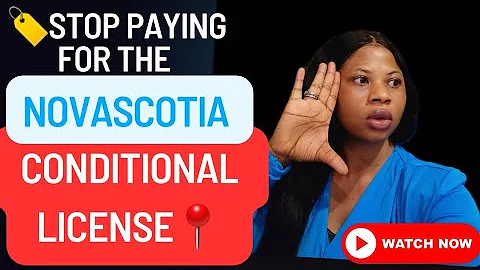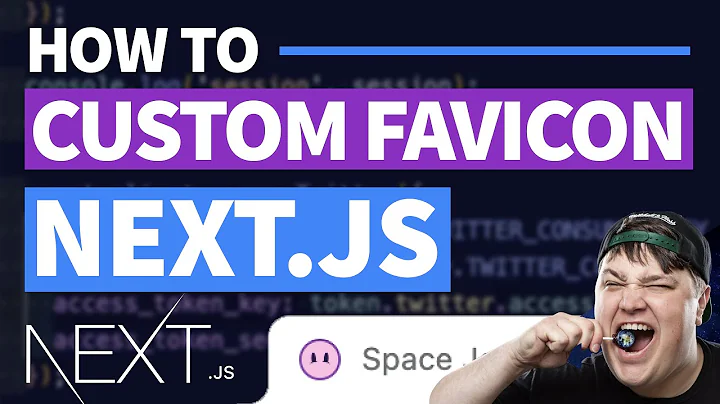Tùy chỉnh màu văn bản trên Notion (Bất kỳ màu nào!) 🌈
Mục lục
- Giới thiệu
- Cách thêm màu tùy chỉnh vào Notion
- Thay đổi màu nền của văn bản
- Thay đổi màu của văn bản
- Kết hợp cả hai
- Sử dụng màu nền trong các khối văn bản
- Lưu mẫu Notion
- Lưu ý và giới hạn
- Sử dụng các mẫu Notion đã có sẵn
- Kết luận
Thêm màu tùy chỉnh vào Notion 🎨
Notion là một công cụ quản lý nhiệm vụ cực kỳ linh hoạt, tuy nhiên, màu sắc có sẵn trong Notion giới hạn. Tuy nhiên, bạn có thể tạo màu sắc tùy chỉnh cho văn bản và các khối văn bản trong Notion bằng cách sử dụng tính năng phương trình. Trong bài viết này, chúng ta sẽ tìm hiểu cách thêm màu tùy chỉnh vào Notion và tạo ra những văn bản độc đáo và cá nhân hóa. Hãy cùng khám phá nhé!
1. Giới thiệu
Notion là một công cụ hữu ích cho việc tổ chức công việc và ghi chú cá nhân. Tuy nhiên, một số người sử dụng cảm thấy hạn chế với bảng màu mặc định trong Notion. Trong bài viết này, chúng ta sẽ khám phá cách thêm màu sắc tùy chỉnh vào Notion để tạo ra các văn bản độc đáo và sáng tạo hơn.
2. Cách thêm màu nền của văn bản
Để thay đổi màu nền của một đoạn văn bản trong Notion, bạn cần sử dụng tính năng phương trình của Notion. Dưới đây là các bước để thực hiện việc này:
Bước 1: Chọn một màu nền mà bạn muốn áp dụng cho văn bản. Bạn có thể sử dụng trang web Color Picker để chọn màu sắc và sao chép mã Hex color tương ứng.
Bước 2: Nhấp vào đoạn văn bản mà bạn muốn thay đổi màu nền.
Bước 3: Sử dụng tính năng phương trình bằng cách nhập công thức sau vào đoạn văn bản:
$$\colorbox{MÃ_HEX}{VĂN_BẢN}$$
Trong đó, MÃ_HEX là mã Hex của màu sắc bạn đã chọn và VĂN_BẢN là nội dung văn bản bạn muốn áp dụng màu sắc nền.
Bước 4: Khi bạn nhập công thức vào đoạn văn bản, Notion sẽ tự động cập nhật và hiển thị đoạn văn bản với màu sắc nền đã chọn.
Ví dụ: Nếu bạn muốn áp dụng màu nền xanh lá cây cho một đoạn văn bản, bạn có thể nhập công thức sau:
$$\colorbox{#00FF00}{NỘI_DUNG}$$
3. Thay đổi màu của văn bản
Ngoài việc thay đổi màu nền của văn bản, bạn cũng có thể thay đổi màu của chính văn bản trong Notion. Dưới đây là các bước để thực hiện việc này:
Bước 1: Chọn màu sắc bạn muốn áp dụng cho văn bản. Sử dụng Color Picker để chọn màu sắc và sao chép mã Hex color tương ứng.
Bước 2: Nhấp vào đoạn văn bản mà bạn muốn thay đổi màu.
Bước 3: Sử dụng công thức sau để thay đổi màu của văn bản:
$$\textcolor{MÃ_HEX}{NỘI_DUNG}$$
Trong đó, MÃ_HEX là mã Hex của màu sắc bạn đã chọn và NỘI_DUNG là nội dung văn bản bạn muốn áp dụng màu sắc.
Bước 4: Khi bạn nhập công thức vào đoạn văn bản, Notion sẽ tự động cập nhật và hiển thị đoạn văn bản với màu sắc đã chọn.
Ví dụ: Nếu bạn muốn áp dụng màu xanh lá cây cho một đoạn văn bản, bạn có thể nhập công thức sau:
$$\textcolor{#00FF00}{NỘI_DUNG}$$
4. Kết hợp cả hai
Bạn cũng có thể kết hợp cả màu nền và màu sắc của văn bản để tạo ra những hiệu ứng tùy chỉnh độc đáo. Dưới đây là các bước để thực hiện việc này:
Bước 1: Chọn màu cho văn bản và màu nền tương ứng. Sử dụng Color Picker để chọn màu sắc và sao chép mã Hex color tương ứng.
Bước 2: Nhấp vào đoạn văn bản mà bạn muốn thay đổi màu.
Bước 3: Sử dụng công thức sau để kết hợp cả màu nền và màu sắc của văn bản:
$$\textcolor{MÃ_HEX_1}{\colorbox{MÃ_HEX_2}{NỘI_DUNG}}$$
Trong đó, MÃ_HEX_1 là mã Hex của màu sắc bạn muốn áp dụng cho văn bản, MÃ_HEX_2 là mã Hex của màu sắc bạn muốn áp dụng cho màu nền, và NỘI_DUNG là nội dung văn bản bạn muốn hiển thị.
Bước 4: Khi bạn nhập công thức vào đoạn văn bản, Notion sẽ tự động cập nhật và hiển thị đoạn văn bản với màu sắc và màu nền đã chọn.
Ví dụ: Nếu bạn muốn áp dụng màu xanh lá cây cho văn bản và màu nền hồng, bạn có thể nhập công thức sau:
$$\textcolor{#00FF00}{\colorbox{#FFC0CB}{NỘI_DUNG}}$$
5. Sử dụng màu nền trong các khối văn bản
Ngoài việc áp dụng màu nền cho các đoạn văn bản, bạn cũng có thể sử dụng màu nền cho các khối văn bản trong Notion. Điều này giúp làm nổi bật các khối văn bản trong trang hoặc bảng của bạn. Để thực hiện điều này, chỉ cần áp dụng công thức có chứa colorbox cho các khối văn bản tương tự như bạn đã làm với đoạn văn bản.
6. Lưu mẫu Notion
Sau khi bạn đã tạo màu sắc tùy chỉnh cho các văn bản và khối văn bản trong Notion, bạn có thể lưu chúng lại làm mẫu để sử dụng sau này. Điều này giúp tiết kiệm thời gian và giữ cho các mẫu của bạn nhất quán về màu sắc.
7. Lưu ý và giới hạn
Dù cho việc thêm màu sắc tùy chỉnh vào Notion là một cách tuyệt vời để cá nhân hóa giao diện làm việc của bạn, cũng cần lưu ý rằng một số hạn chế có thể xảy ra. Ví dụ, việc sử dụng màu sắc tùy chỉnh có thể làm thay đổi phông chữ ban đầu và không cho phép bạn thiết lập phông chữ riêng. Một số hack cũng có thể làm thay đổi màu sắc của văn bản không cố định hay không hiển thị đúng với khoảng trống giữa các từ.
8. Sử dụng các mẫu Notion đã có sẵn
Nếu bạn không muốn tự tạo màu sắc tùy chỉnh cho Notion của mình, bạn cũng có thể sử dụng các mẫu Notion đã có sẵn. Nhiều người dùng Notion đã tạo và chia sẻ các mẫu với màu sắc tùy chỉnh và thiết kế đẹp mắt. Bạn có thể tìm kiếm trên website của Notion hoặc tham gia các cộng đồng Notion để tìm các mẫu phù hợp với nhu cầu của mình.
9. Kết luận
Thêm màu sắc tùy chỉnh vào Notion mang lại cho bạn nhiều cách để cá nhân hóa trải nghiệm làm việc của mình. Bằng cách sử dụng công thức phương trình của Notion, bạn có thể thay đổi màu nền và màu của văn bản theo ý muốn. Tuy nhiên, hãy nhớ rằng việc sử dụng các công thức này có thể làm thay đổi phông chữ ban đầu và có một số giới hạn. Tận dụng những gì Notion cung cấp và có trải nghiệm làm việc tốt nhất với công cụ này! 🎉
Tải xuống các mẫu Notion đã có sẵn tại đây.
FAQ:
Q: Có cách nào tùy chỉnh phông chữ khi thêm màu sắc vào Notion không?
A: Hiện tại, việc tùy chỉnh phông chữ khi thêm màu sắc vào Notion là không khả dụng. Việc thay đổi màu sắc sẽ tự động thay đổi phông chữ thành phông chữ mặc định của Notion.
Q: Có cách nào để thêm màu sắc vào các khối văn bản trong Notion không?
A: Có, bạn có thể sử dụng công thức colorbox để thêm màu nền vào các khối văn bản trong Notion. Dùng công thức tương tự như khi thêm màu sắc vào đoạn văn bản thông thường.
Q: Có cách nào lưu mẫu Notion đã tạo với màu sắc tùy chỉnh không?
A: Có, bạn có thể sao chép và lưu mẫu Notion đã tạo với màu sắc tùy chỉnh bằng cách tạo một bảng mẫu của riêng bạn hoặc sử dụng các tính năng lưu trữ mẫu có sẵn trong Notion.
 WHY YOU SHOULD CHOOSE Proseoai
WHY YOU SHOULD CHOOSE Proseoai